Halo Pebisnis,
Level Harga adalah pengelompokkan data harga sesuai dengan jenis / tingkatan dari Customer. Ini berfungsi saat memasukkan data Harga jual pada Master Item dan Master Mitra Bisnis. Karena ketika melakukan penjualan secara Otomatis harga yang tampil pada Board Penjualan berdasarkan Level harga ini.
Jadi fungsi utama dari menu level harga adalah untuk membedakan harga jual berdasarkan jenis / tingkatan Customer.
Contohnya, Item A jika dibeli oleh Customer Retail, harganya adalah 10.000 per PCS, namun jika di beli oleh Customer Grosir, harganya menjaadi 9.000 per PCS.
Berikut cara membuat level harga baru di Beecloud :
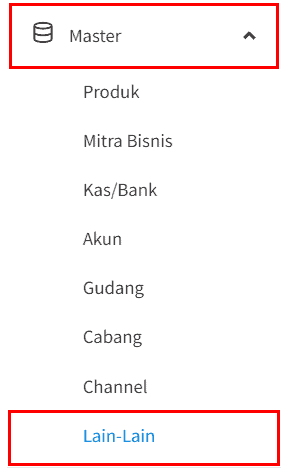
Gambar 1. Master
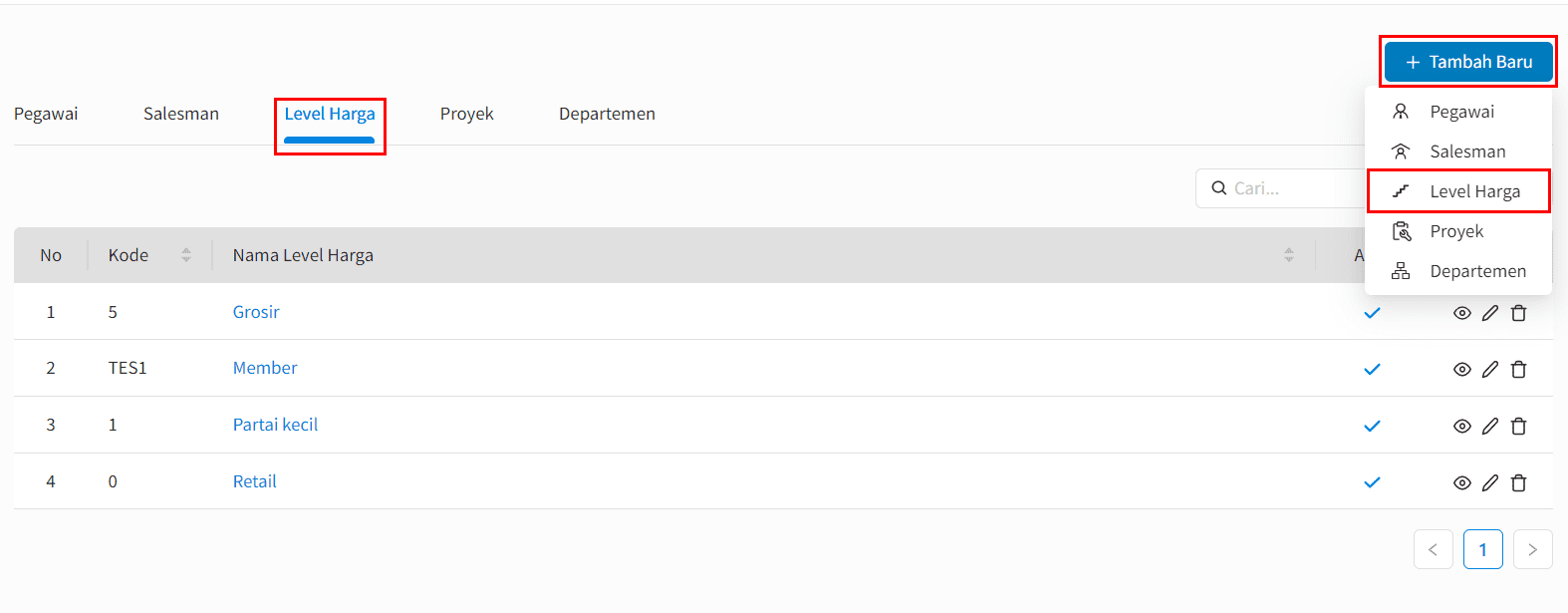
Gambar 2. Lain - Lain
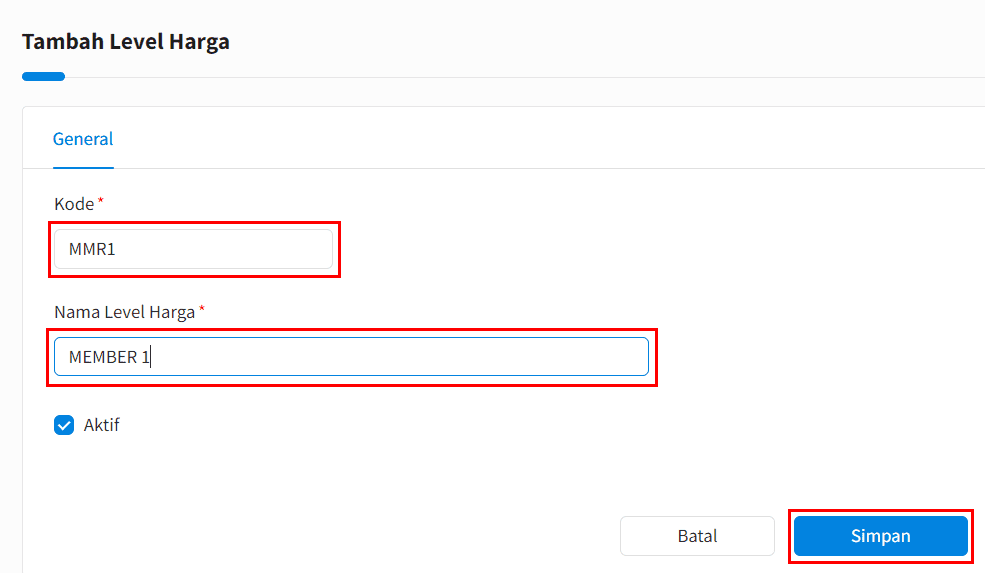
Gambar 3. Level Harga
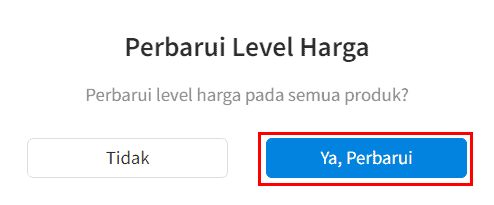
Gambar 4. Perbarui Level Harga
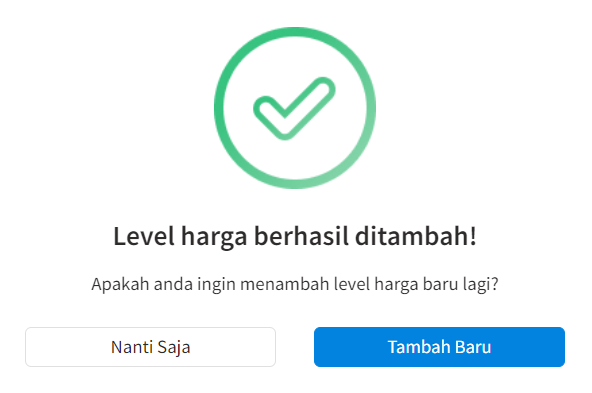
Gambar 5. Selesai.
Atau bisa lihat versi video untuk lebih jelasnya

